

/中文/

/中文/

/英文/

/英文/

/中文/

/中文/

/英文/

/中文/

/中文/

/中文/
 7-zip下载v18.03 简体中文美化版
7-zip下载v18.03 简体中文美化版 Bubble Math(泡泡数学)v1.0 电脑版
Bubble Math(泡泡数学)v1.0 电脑版 EditPad Pro(多功能文本编辑器)v7.65 中文版
EditPad Pro(多功能文本编辑器)v7.65 中文版 Easy Equation Solver(在线方程式计算器)v1.8 官方版
Easy Equation Solver(在线方程式计算器)v1.8 官方版 ScanTransfer(无线传输工具)v2018 官方版
ScanTransfer(无线传输工具)v2018 官方版 彗星QQ资源文件读取器v2.1 绿色免费版
彗星QQ资源文件读取器v2.1 绿色免费版 Flash Renamer(批量重命名软件)v6.9 官方版
Flash Renamer(批量重命名软件)v6.9 官方版 动书编辑器(motionbook)v2018 官方版
动书编辑器(motionbook)v2018 官方版 字由客户端v2.0.0.4 官方版
字由客户端v2.0.0.4 官方版 Notepad2书签版(Notepad2 Bookmark Edition)v5.1 官方版
Notepad2书签版(Notepad2 Bookmark Edition)v5.1 官方版软件Tags: Adobe完全卸载工具卸载工具
Adobe卸载工具是针对Adobe CS5使用的软件卸载整理软件,可以帮助用户解决Adobe系列软件的冲突问题,卸载完成时候可以让用户整理Adobe系类的问题,清除残留信息,方便用户随时卸载更新,需要的用户就来绿色资源网下载吧!
Adobe清理工具官方版是一款专用于帮助用户安装adobe程序的工具,软件官方版功能强大,小巧实用,可以完美解决“该程序已安装的错误提示或者是其他无法安装”的问题。
1、卸载前的准备
备份需要的数据,如自定义插件、配置等;尝试从控制面板卸载;关闭所有的Adobe软件。
2、选择程序语言
解压Adobe清理工具官方版后找到AdobeCreativeCloudCleanerTool的主程序:AdobeCreativeCloudCleanerTool.exe,Windows 7的话可能需要右键单击以管理员权限运行,输入e,并按回车键,会进入英文界面模式。

3、接受软件协议
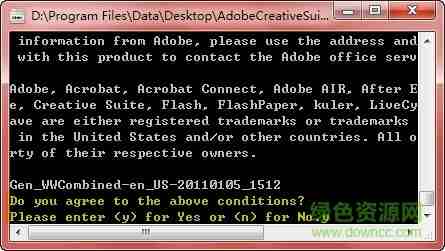
输入y,并按回车键,接受软件使用协议。
4、选择清理选项

这里要选择你需要的卸载模式,如果卸载Adobe CS3/CS4的软件,则输入数字1,然后回车;要卸载Adobe CS5/CS5.5,则输入数字2并回车,要卸载adobe flash Player,则输入数字3并回车。
5、选择要卸载的程序
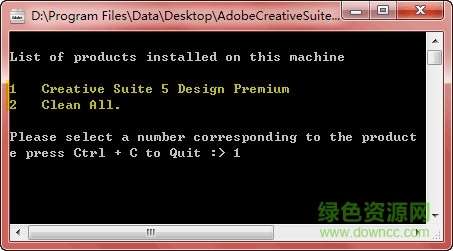
选择一种卸载模式后,Adobe CS5 Cleaner Tool会分析出所有可卸载的程序,如我这里,分析的是Creative Suite 5 Design Premium,如果确定要卸载的话,输入产品前面对应的数字序号(注意不是软件序列号),即输入数字1、并按回车继续。
6、确认卸载
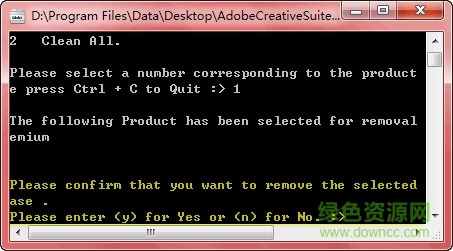
直接输入字母y然后回车,就能开始清理了,等待完成。
7、卸载完毕
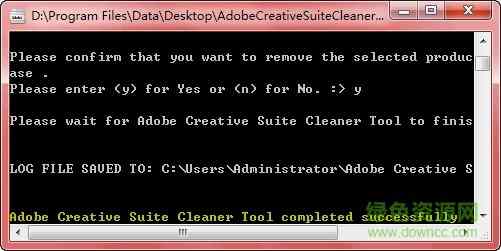
如果看到这样的提示:Adobe Creative Suite Cleaner Tool completed successfully,则说明卸载成功,可以尝试重新安装程序了。
如果我们电脑上安装了Adobe系列的软件,有时候会有些冲突,尤其是绿色版的软件,更加会出现这类情况,如photoshop、premiere 、dreamweaver、after effects、illustrator等等,会残留很多的残留信息,尤其是绿色版的Adobe软件,不一定能完全清楚之前写入数据库的信息,从而导致无法重新安装软件,这时必须清理数据库文件,方可继续安装。会告诉你已经卸载了,却又安装不了的。
现在Adobe CS5.5系列也已经发布,现在整理最新的Adobe软件强制卸载工具:Adobe CS5 Cleaner Tool,以备不时之需。
Adobe CS5 Cleaner Tool专用于辅助卸载Adobe CS3、CS4、CS5、CS5.5系列产品及Adobe Flash Player。
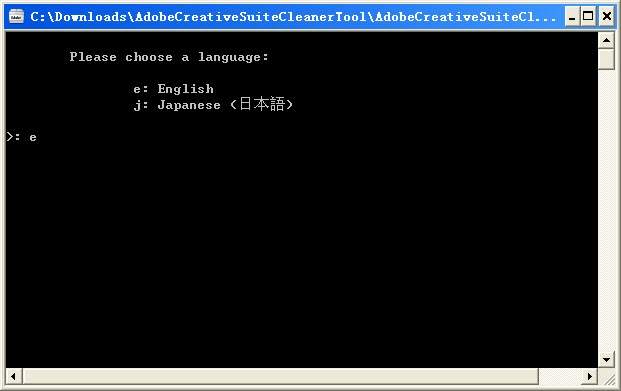
 Hard Disk Low Level Format Tool卸载清除 / 775KB
Hard Disk Low Level Format Tool卸载清除 / 775KB
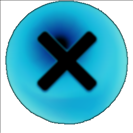 Softcnkiller(流氓软件清理工具)卸载清除 / 1.2M
Softcnkiller(流氓软件清理工具)卸载清除 / 1.2M
 Office 2007卸载工具卸载清除 / 633KB
Office 2007卸载工具卸载清除 / 633KB
 Microsoft Fix it 50450(office卸载工具)卸载清除 / 214KB
Microsoft Fix it 50450(office卸载工具)卸载清除 / 214KB
 dotnetfx_cleanup_tool卸载清除 / 257KB
dotnetfx_cleanup_tool卸载清除 / 257KB
 Wise Program Uninstaller下载卸载清除 / 8.3M
Wise Program Uninstaller下载卸载清除 / 8.3M
 Uninstall Tool卸载清除 / 4.2M
Uninstall Tool卸载清除 / 4.2M
 My Uninstaller Pro(软件卸载工具)卸载清除 / 2.5M
My Uninstaller Pro(软件卸载工具)卸载清除 / 2.5M
 Zer0(文件强制粉碎)卸载清除 / 3.1M
Zer0(文件强制粉碎)卸载清除 / 3.1M
 Hard Disk Low Level Format Tool卸载清除 / 775KB
Hard Disk Low Level Format Tool卸载清除 / 775KB
 AUTO Uninstaller(AutoDesk卸载工具)卸载清除 / 732.0M
AUTO Uninstaller(AutoDesk卸载工具)卸载清除 / 732.0M
 JetBrains Toolbox(JetBrains下载管理软件)卸载清除 / 69.7M
JetBrains Toolbox(JetBrains下载管理软件)卸载清除 / 69.7M
 上网记录深度擦除工具卸载清除 / 72KB
上网记录深度擦除工具卸载清除 / 72KB
 360软件管家2020卸载清除 / 85.5M
360软件管家2020卸载清除 / 85.5M
 文件安全删除工具卸载清除 / 92KB
文件安全删除工具卸载清除 / 92KB
 电脑微信清理工具卸载清除 / 59KB
电脑微信清理工具卸载清除 / 59KB
 UnTools(软件智能卸载工具)卸载清除 / 564KB
UnTools(软件智能卸载工具)卸载清除 / 564KB
 Unlocker(强行卸载删除)卸载清除 / 1017KB
Unlocker(强行卸载删除)卸载清除 / 1017KB
 File Wiper(隐私文件擦除器)卸载清除 / 195KB
File Wiper(隐私文件擦除器)卸载清除 / 195KB
 Softcnkiller(流氓软件清理工具)v2.42 官方版卸载清除 / 1.2M
Softcnkiller(流氓软件清理工具)v2.42 官方版卸载清除 / 1.2M